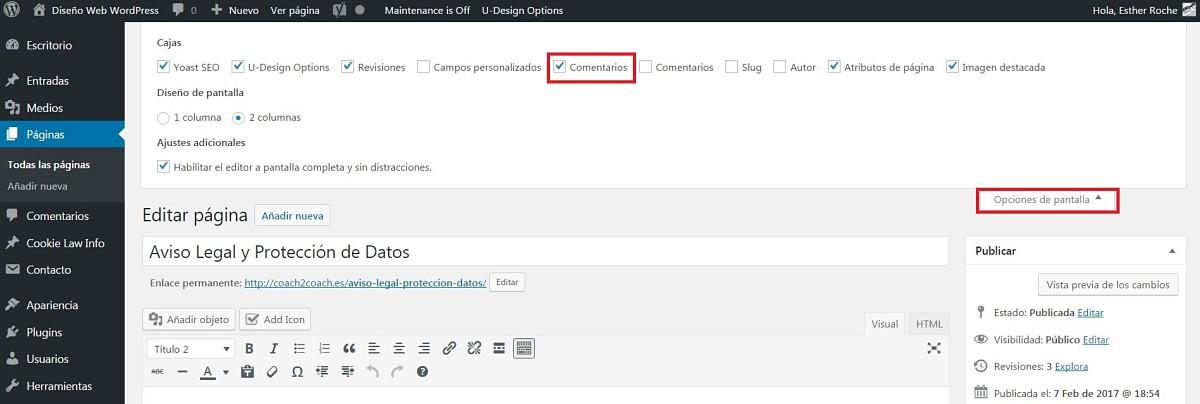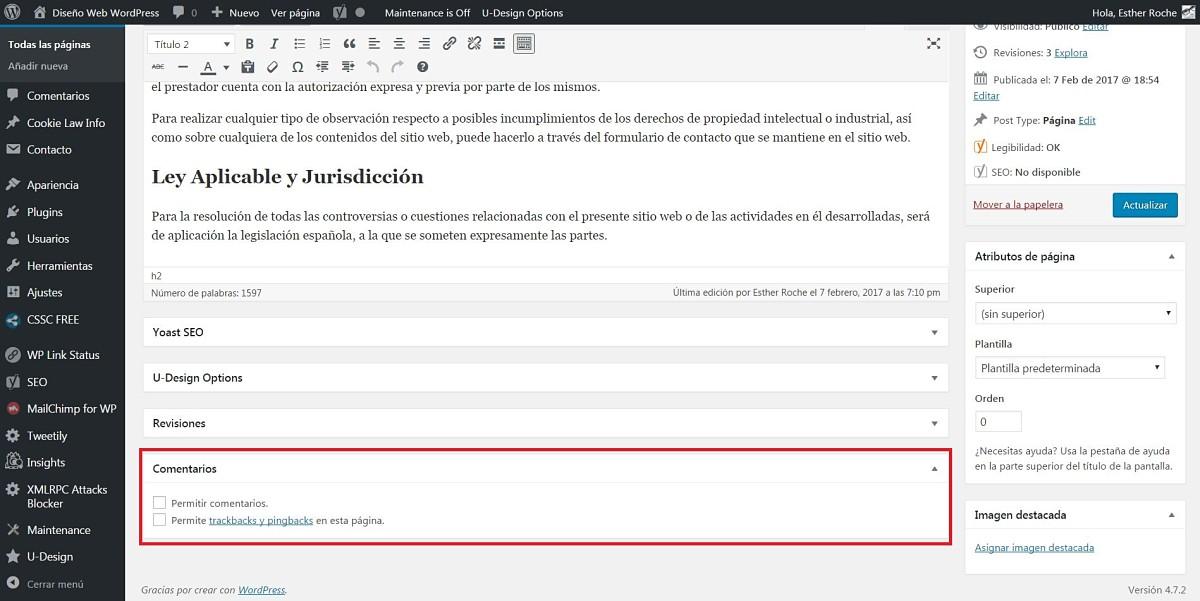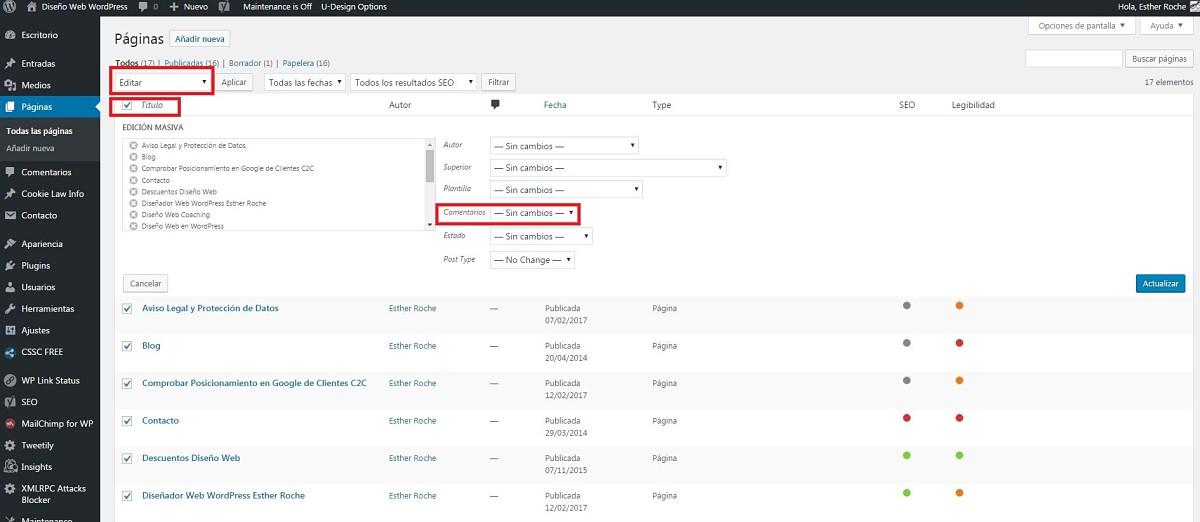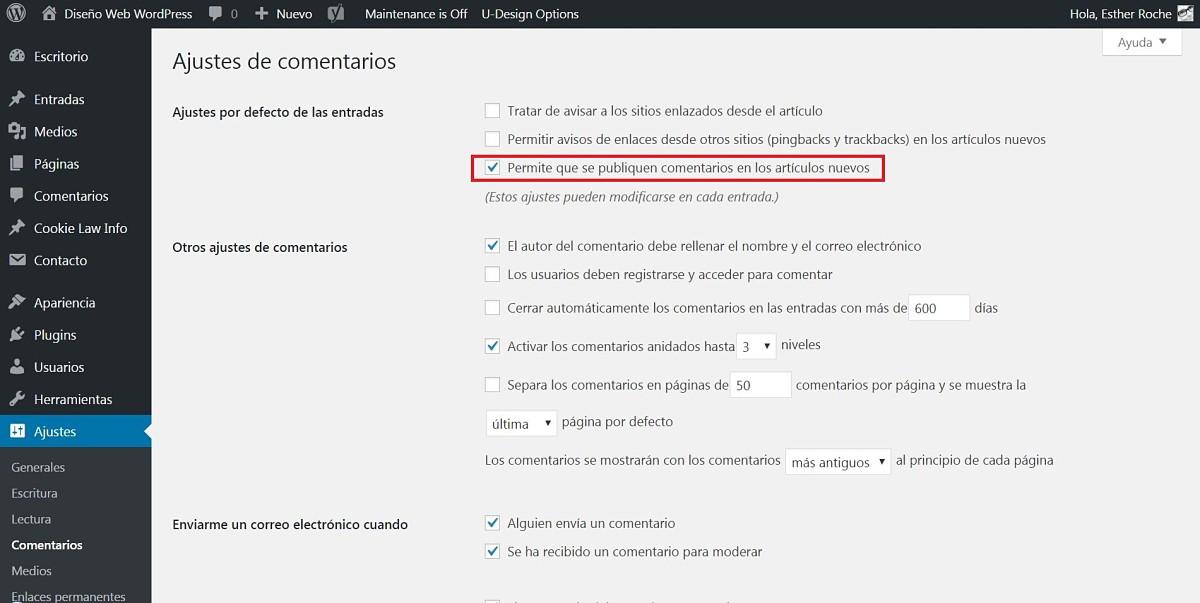Comentarios de WordPress: Cómo desactivarlos en páginas y posts
Los comentarios de WordPress suelen dejarse abiertos en los posts y cerrados en las páginas. Al menos es lo que recomiendo. Pues bien, esta semana un cliente me ha pedido que no, que los quiere desactivar en los posts también.
Sip. No es algo habitual, ya que normalmente nos gusta que nos dejen comentarios a raíz de lo que escribimos, pero mira. Hay gente pa´tó.
En fin.
Lo más normal, como digo arriba, es querer desactivar los comentarios de las páginas, no de los posts. Así que vamos a empezar por ahí.
No tiene ningún misterio, ni es necesario instalar ningún plugin para desactivar comentarios en WordPress, como se sugiere por ahí. Pero entiendo que puede haber alguien que no esté seguro de cómo hacerlo.
En primer lugar, y digo esto por experiencia:
Los comentarios NO SE DESACTIVAN EN LA PESTAÑA “COMENTARIOS” del menú de WordPress. Ni para las páginas ni para los posts.
Desactivar los Comentarios de las Páginas de WordPress
Huelga decir que es contraproducente que permitas comentarios en tus páginas estáticas. Se supone que en ellas estás dando simplemente información respecto a tu negocio online, servicios etc. Por ello SIEMPRE DEBES ELIMINAR LA POSIBILIDAD de que la gente deje comentarios aquí. ¿Qué sentido tiene permitir los comentarios en una página de Quiénes Somos, Contacto, Bienvenida o Servicios? Cero sentido.
Ok, pues para no permitir esos comentarios en las páginas de WordPress (recuerda, no en las entradas), tienes dos opciones, y dependerá de las muchas o pocas páginas estáticas que tengas publicadas en tu sitio web WordPress.
Si son pocas páginas las que tienes que modificar
Cuando estás creando una nueva página o editando una ya creada, puedes quitar los comentarios siguiendo estos fáciles pasos:
Entra en la página en cuestión.
Haz clic en la pestaña Opciones de Pantalla. En la imagen de abajo verás dónde está. Cómo desactivar comentarios wordpress (páginas)
Pon un tick, si no lo tienes ya, en el primer Comentarios y cierra la pestaña Opciones de Pantalla.
Ve al final de tu post. Encontrarás la línea que necesitas de comentarios para dejar de permitirlos. O sea, quita el tick de Permitir comentarios.
Quitar el tick de los comentarios de las paginas wordpress
Voilá.
Ahora bien, ¿qué pasa si resulta que no te diste cuenta de esto y tienes docenas de páginas en tu web para quitar la opción de que dejen comentarios?
¡No temas!
Si son muchas páginas las que tienes que modificar
Como sabrás, cuando una tarea es repetitiva y larga, es más probable que cometamos fallos involuntarios. Así de tostón sería la tarea de ir página por página para ocultar los comentarios de WordPress en el caso de tener muchas.
Así que, en este caso, vamos a hacer una edición en masa.
En esta ocasión no tenemos que entrar en cada una de las páginas, sino que
Iremos a la pestaña Páginas del menú de WordPress.
Ponemos el tick o tildamos la casilla donde pone Título, a la izquierda. Esto selecciona todas las páginas. Asegúrate de que realmente quieres desactivar los comentarios de todas estas páginas de WordPress estáticas.
Pincha en el menú desplegable y elige Editar. Te sale algo así:
Cómo ocultar los comentarios en páginas wordpress en masa
En la casilla que te he señalado en rojo y que tiene un menú desplegable, simplemente haz clic y elige la opción No permitir. Actualizar. Hala, ¡hasta luego!
Si quieres volver a activar los comentarios en las páginas de WordPress por algún motivo fuera de este planeta, bueno, pues simplemente invierte el proceso.
Desactivar los comentarios de los POSTS o entradas de WordPress
Para no mostrar los comentarios de los posts, SÍ que hay un proceso bien directo pero espera, que después verás
Entra en tu escritorio de WordPress y dirígete a Ajustes>Comentarios. Como en la imagen:
Activar y desactivar comentarios en POSTS en wordpress
¿Ves el tick que hay puesto en Permite que se publiquen comentarios en los artículos nuevos? Pues nada, lo quitas. Pero vamos a asegurarnos más aún, que no nos hace ningún daño. Quita TODOS los ticks. Perfecto.
Ahora bien. No sé si te has fijado en un pequeño detalle la palabra NUEVOS.
La frase dice así:
Permite que se publiquen comentarios en los artículos NUEVOS
¡JA!
Y ¿qué pasa con los antiguos?
Claro, esto quiere decir que A PARTIR DEL SIGUIENTE POST que escribas, ya habrás desactivado los comentarios, pero, ¿qué hay de los que ya estaban escritos?
¡Fácil!
Haz lo mismo que para las páginas, una edición en masa de las Entradas. Vuelve a ese paso si no te acuerdas.
Una última cosa sobre la desactivación de los comentarios de WordPress
Recordarás que en uno de mis primeros posts sobre los plugins de WordPress elementales comentaba que uno de los más importantes es Akismet. Este plugin, desarrollado por la misma empresa que gestiona WordPress, elimina entre un 95 y un 99% de los comentarios de spam que te dejan algunos.
Bueno, pues si vas a quitar los comentarios de los posts de WordPress, (importante, digo de los posts o entradas), entonces puedes desactivar y eliminar este plugin sin inconveniente. Ya nunca tendrás comentarios, por lo que tampoco te pueden dejar spam.
FIN
El tema de eliminar y gestionar los comentarios de WordPress, iba a tratarlo aquí, pero realmente no tiene sentido. Se supone que este post es justamente para cuando pasas totalmente de gestionar comentarios en WordPress. No sé si ese tema (eliminar los comentarios de WordPress y eso) merece un post. Lo pensaré un día de estos.
Espero que este post te haya sido útil y por favor! ¡¡Déjame un comentario!! ¡¡Que yo no los quiero quitar!!
La entrada es un artículo original de Diseño Web WordPress.